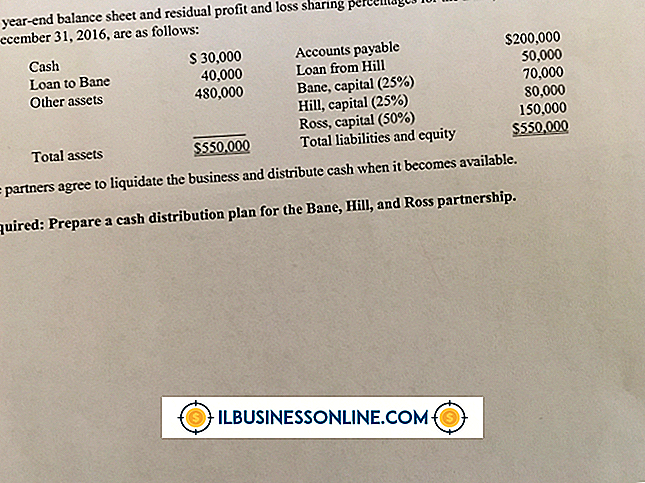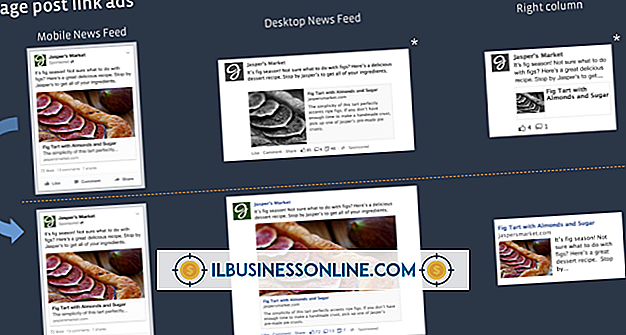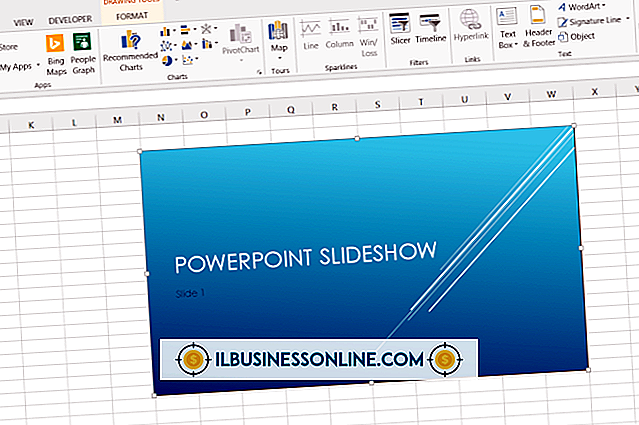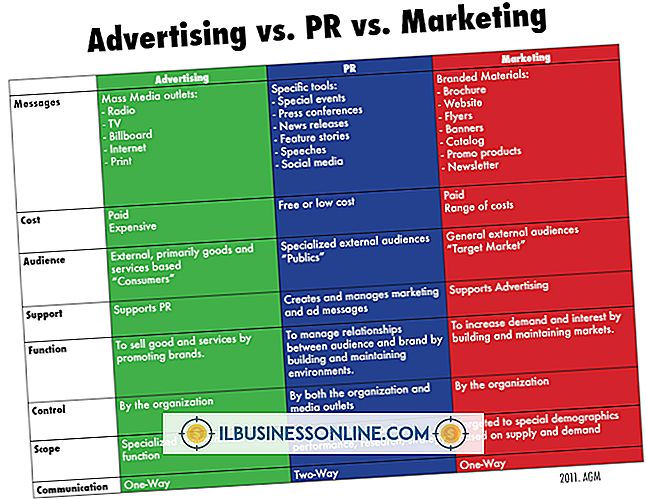Cách xem tất cả các tệp được sửa đổi vào một ngày nhất định trong FileZilla

Một chương trình giao thức truyền tệp nguồn mở, miễn phí, FileZilla cho phép bạn tải lên và tải xuống các tệp đến một máy chủ từ xa để xử lý như quản lý nội dung trang web. Bạn có thể chuyển nhiều tệp cùng một lúc và tận hưởng nhiều tính năng tương tự được tìm thấy trong các ứng dụng FTP thương mại, bao gồm tốc độ truyền có thể điều chỉnh và bộ lọc tệp. Quá trình lọc thậm chí cho phép bạn chỉ xem những tệp được sửa đổi vào một ngày nhất định.
1.
Khởi chạy FileZilla. Xác định vị trí các trường điều hướng "Quickconnect" bên dưới thanh công cụ và cung cấp thông tin cần thiết, bao gồm tên của máy chủ lưu trữ, tên người dùng và mật khẩu của bạn. Để trống trường "Cổng" trừ khi bạn yêu cầu một cổng cụ thể. Nhấp vào nút "Quickconnect" để kết nối với máy chủ từ xa.
2.
Nhấp qua cây thư mục trong cửa sổ bên trái của màn hình, còn được gọi là khung cục bộ, để tìm thư mục chứa các tệp nằm trên máy tính của bạn mà bạn muốn tải lên. Bấm đúp vào thư mục để hiển thị tất cả các tệp của nó ở phía dưới của các cửa sổ bên trái.
3.
Nhấp vào tiêu đề "Sửa đổi lần cuối" ở góc trên bên phải của cửa sổ bên trái phía dưới. FileZilla sẽ sắp xếp từng tệp theo ngày được sửa đổi lần cuối.
4.
Nhấp vào nút mũi tên xuống ở phía bên phải của ngăn thư mục cục bộ để cuộn qua các tệp để tìm các tệp được sửa đổi vào ngày mong muốn.
5.
Bấm đúp vào tệp bạn đã chọn để tải nó lên máy chủ từ xa. Phương pháp tương tự hoạt động đối với các tệp bạn muốn tải xuống từ máy chủ từ xa về máy tính của mình, ngoại trừ hành động diễn ra trong cửa sổ bên phải của màn hình hoặc khung từ xa.
Lời khuyên
- Hệ thống lọc của FileZilla cho phép bạn lọc các tệp không mong muốn, chẳng hạn như các tệp sao lưu có phần mở rộng "bak", chỉ hiển thị các tệp bạn muốn chuyển. Việc lọc như vậy giúp dễ dàng tìm thấy các tệp được sửa đổi vào một ngày cụ thể. Nhấp vào nút "Lọc" trên thanh công cụ chính để kích hoạt lọc. Nút lọc nằm thứ tư từ bên phải trong cấu hình thanh công cụ tiêu chuẩn.
- Để hiển thị và định cấu hình bộ lọc, chọn "Xem" từ các tùy chọn menu và sau đó nhấp vào "Bộ lọc tên tệp." Một hộp thoại sẽ xuất hiện hiển thị "Bộ lọc danh sách thư mục." Bộ lọc cục bộ hiển thị bên trái, trong khi bộ lọc từ xa hiển thị bên phải. FileZilla cho phép nhiều trình quay hoạt động. Kiểm tra bên cạnh bộ lọc có nghĩa là nó đang hoạt động. Kiểm tra hoặc bỏ chọn bộ lọc mong muốn của bạn.